APPX 5 - Linux/Unix - New Installation
Overview
Hay modos diferentes para instalar APPX en Linux/Unix. Hay un GUI installer y un Console Mode instalador (caracter mode). El mismo instalador es usado para los dos metodos. O instalador automaticamente va a detectar si esta rodando como un comando o como un Java Client, pero en algunos casos usted tendrá que adicionar "-c" en la linea de comando para forzar el instalador (caracter mode). Independentemente del metodo usado, el resultado es lo mismo. Una instalación tipica de APPX en un sistema donde APPX no fue instalado previamente va seguir los seguintes pasos:- Crear un usuario en un O/S "appx" y un grupo "appxgrp".
- Crear un directorio de destinacion y instalar APPX en el.
- Fijar las permissiones apropriables
- Rodar APPX y asegurse que usted complete la configuracion
- Agregar APPX System Administrators a APPX user file
- Configurar y rodar APPX Login Manager service
- Configurar y rodar APPX Audit Manager service
- Instalar el registro de APPX
GUI Installation on Linux/Unix
Hay que logar en su sistema como "root" user. Bajar el instalador APPX/Linux GUI (appxsetup.sh) de sitio de APPX o del servidor APPX ftp server y guardar en su Desktop o en una carpeta. Las instrucciones van se referir al archivo appxsetup.sh, o el nombre del instalador de Linux. Los instaladores para otros sistemas tienen nombres semejantes, ie, appxsetup-aix.sh para AIX, appxsetup-sun.sh para Solaris, etc. Si usted esta bajando directamente del sitio de ftp, estea cierto de seleccionar el instaler correcto para su O/S, y cambie el nombre del instalador con estas instrucciones. Cambie las permisiones en el archivo bajado para tener permisiones Execute.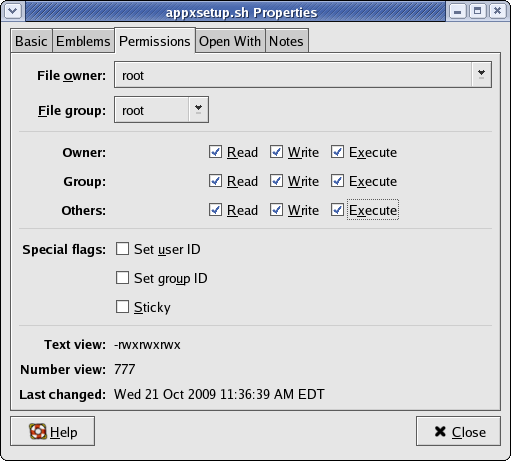 Rode un archivo instalador (appxsetup.sh). Si usted tiene una pantalla con "Run or Display?" semejante a la pantalla abajo, seleccione el botón "Run".
Rode un archivo instalador (appxsetup.sh). Si usted tiene una pantalla con "Run or Display?" semejante a la pantalla abajo, seleccione el botón "Run".
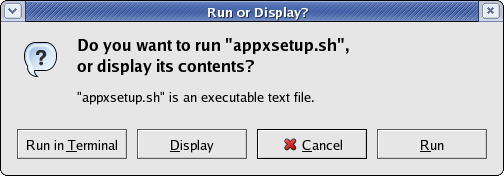 Despues de unos momentos, APPX Setup Wizard va exhibir una pantalla Welcome. Seleccione el botón "Next" para continuar.
Despues de unos momentos, APPX Setup Wizard va exhibir una pantalla Welcome. Seleccione el botón "Next" para continuar.
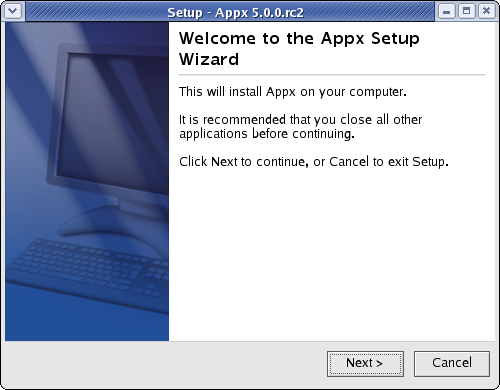 Lea y acepte el contrato de licencia.
Lea y acepte el contrato de licencia.
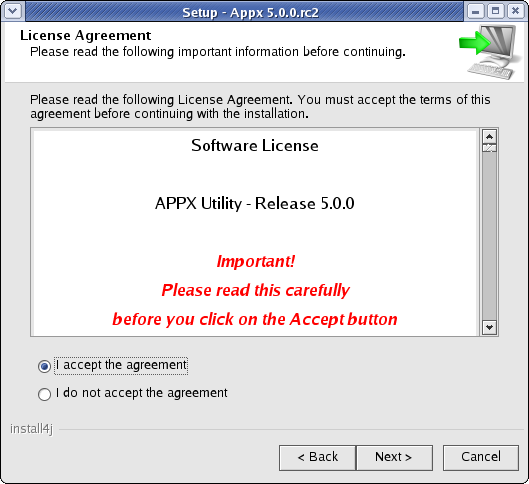 Especifique Destination Directory donde APPX va ser instalado. Como conversion, APPX normalmente se instalaa en /usr/local/appx pero puede ser instalado en un directorio de su escoja.
Especifique Destination Directory donde APPX va ser instalado. Como conversion, APPX normalmente se instalaa en /usr/local/appx pero puede ser instalado en un directorio de su escoja.
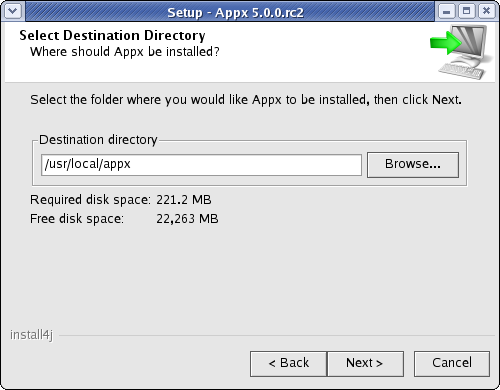 Usted sera advertido si ed if the destination directory already exists. Otherwise, the APPX Setup Wizard will create it.
Usted sera advertido si ed if the destination directory already exists. Otherwise, the APPX Setup Wizard will create it.
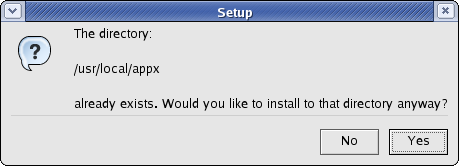 APPX va ser instalado en la destinacion especifica del directorio.
APPX va ser instalado en la destinacion especifica del directorio.
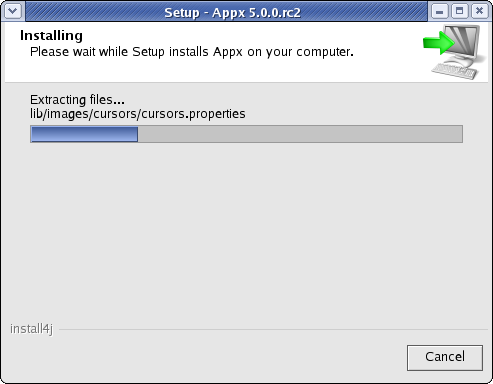 Cuando el Wizard de APPX mostra la ultima pantalla, seleccione el boton Finish para terminar APPX Setup Wizard y automaticamente rodar APPX para completar la configuracion y instalacion de APPX.
Cuando el Wizard de APPX mostra la ultima pantalla, seleccione el boton Finish para terminar APPX Setup Wizard y automaticamente rodar APPX para completar la configuracion y instalacion de APPX.
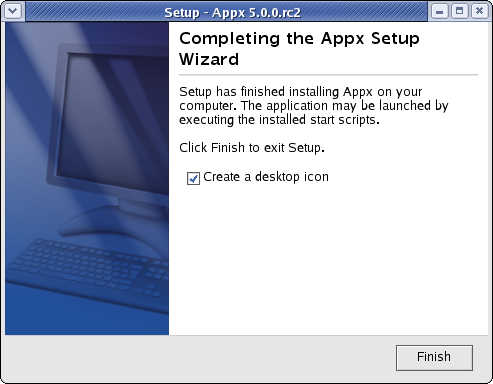 Cuando usted selecciona el boton Finish, una session de sección de APPX va ser creada automaticamente y lanzada a run APPX to complete the installation el ambiente de APPX.
Finalmente, si usted pretende entrar en APPX como un usuario "appx", entonces usted necesita agregar una contraseña para el usuario "appx" o/s que fue creado pelo instalador (utilice la contraseña
Cuando usted selecciona el boton Finish, una session de sección de APPX va ser creada automaticamente y lanzada a run APPX to complete the installation el ambiente de APPX.
Finalmente, si usted pretende entrar en APPX como un usuario "appx", entonces usted necesita agregar una contraseña para el usuario "appx" o/s que fue creado pelo instalador (utilice la contraseña"passwd appx" command). Despues de completar estos pasos, usted podera hacer un login en APPX como usuario "appx" de un desktop usando el Java Client.
Character Mode Installation
Si usted no dese utilizar el GUI, usted puede rodar el instalador de Appx en sistema de caracter agregando un "-c" en la linea de comando. Despues de unos momentos, el Appx Setup Wizard va mostrar una pantalla Welcome. Seleccione Enter para continuar con la instalacion.
# ./appxsetup.sh -c
Unpacking JRE ...
Preparing JRE ...
Starting Installer ...
This will install Appx on your computer.
OK [o, Enter], Cancel [c]
Despues, lea y accepte el contracto de licencia. Seleccione Enter en cada pagina. Please read the following License Agreement. You must accept the terms of this agreement before continuing with the installation. Software License APPX Utility - Release 5.0.0 _ Important! _ Please read this carefully before you click on the Accept button. Definitions: "Software License Agreement (SLA)" shall mean this Software License document and the associated *License Key document collectively. [Enter] Despues que el contracto de licencia es exhibido, seleccione 1 para aceptar el contracto de licencia, o 2 para cancelar la instalacion. .
.
.
For inquires regarding this agreement, please contact: APPX Software, Inc., 11363 San Jose Blvd., Suite 301, Jacksonville, Florida 32223, USA I accept the agreement Yes [1], No [2]
Seleccione el directorio donde APPX debe ser instalado y otras opciones de instalacion. Where should Appx be installed? [/appx50]
Create a desktop icon? Yes [y, Enter], No [n]
Create a Quick Launch icon? Yes [y, Enter], No [n]
Despues que todos los archivos sean instalados, usted debe rodar una sección de APPX para complete the installation del ambiente de APPX. Si usted esta instalando en un ambiente de caracter, entonces siga esos pasos para completar la instalacion. Debemos rodar eso como root user :
- Cambie a el directorio de donde appx fue instalado (i.e., cd /usr/local/appx)
- Rode appx (./appx) en modo caracter para completar la instalacion y configuracion
- Configure and rode los servicios
- Agregue usuarios adicionales System Admin
- Importe el registro
- Agregue una contraseña para el usuario "appx" o/s que fue creado pelo instalador (use "passwd appx")
Comments:
Read what other users have said about this page or add your own comments.-- SteveFrizzell - 23 Oct 2008
Topic revision: r3 - 2010-01-24 - RayPelegrino
Ideas, requests, problems regarding TWiki? Send feedback

